Selamat berjumpa kembali kembali di blog milik KHERYSURYAWAN
Pada postingan kali ini kherysuryawan.blogspot.com akan memberikan tutorial yang ada hubungannya dengan masalah yang sering dihadapi oleh orang-orang ketika mendapatkan file dalam bentuk word dimana di dalam file word tersebut terdapat sebuah tulisan atau logo dalam bentuk gambar yang Nampak terlihat sebagai sebuah tanda yang susah untuk di hilangkan.
Tulisan atau gambar yang menempel pada sebuah dokumen word tersebut dinamakan dengan watermark. Hal seperti ini sering kali di jumpai oleh sebagian orang yang sering mengambil file dalam bentuk dokumen di media internet dan ternyata setelah mereka membuka dokumen yang telah mereka ambil tersebut mereka menemukan sebuah tulisan transparan yang melekat atau menempel pada dokumen word tersebut.
Bagi mereka yang masih awam dalam mengetahui pengaturan yang terdapat pada program Microsoft word maka tentunya akan merasa kesulitan untuk mengatasi hal tersebut sehingga terkadang mereka membuang dokumen yang telah mereka download sebab tanda dalam bentuk tulisan ataupun gambar yang melekat pada dokumen yang mereka ambil tidak dapat di hilangkan.
Sebenarnya tulisan ataupun gambar logo yang menempel pada sebuah dokumen word dapat dihilangkan dengan mudah dan tulisan serta gambar yang menempel di word tersebut di namakan dengan watermark.
Watermark merupakan sebuah tulisan atau gambar atau pola yang muncul pada sebuah kertas atau dokumen yang terlihat seperti bayangan dan biasanya terlihat pada sebuah dokumen word. Tulisan atau gambar yang di masukkan tersebut biasanya di jadikan sebagai sebuah penanda bagi sebuah dokumen agar dapat di ketahui siapa pemilik dari dokumen tersebut.
Banyak pula orang yang membuat watermark dalam bentuk tulisan link alamat dari sebuah website atau blog yang tujuannya agar para pembaca ataupun mereka yang akan mengambil dokumen tersebut dapat mengetahui asal muasa terciptanya dokumen tersebut.
Untuk membuat sebuah tulisan atau bambar atau logo pada sebuah word sangat mudah untuk dilakukan namun pada kesempatan kali ini saya hanya ingin membahas tentang bagaimana cara untuk melakukan hapus tanda watermark tersebut dari sebuah dokumen di word sehingga tulisan di word tidak lagi di halangi oleh sebuah gambar atau tulisan dari watermark.
Bagi anda yang belum memahami bagaimana cara untuk menghapus sebuah tulisan ataupun gambar dalam bentuk watermark pada sebuah dokumen word, maka melalui postingan ini anda akan mengetahui bagaimana cara menghilangkan watermark di word.
Setiap Microsoft word memiliki pengaturan yang berbeda-beda dalam menghilangkan watermark atau menghapus watermark oleh sebab itu pada kesempatan kali ini saya akan memberikan 2 cara menghilangkan tulisan atau gambar watermark pada Microsoft word yang dapat dilakukan di word 2007, dan word 2016.
Baiklah untuk mengetahuinya berikut ini penjelasannya :
Untuk word 2007
1. Silahkan anda buka dokumen yang memilikii sebuah watermark yang akan di hapus watermarknya (sebagai contoh berikut ini gambar word yang ada watermarknya)
2. Kemudian pilih menu “Page layout”, kemudian klik “Watermark” dan selanjutnya pilih “Remove Watermark"
3. Maka lihatlah dokumen yang tadinya ada watermarknya kini telah hilang.(contoh word yang telah hilang watermarknya)
Untuk word 2013, word 2016 dan word 2019
1. Silahkan anda buka dokumen yang memilikii sebuah watermark yang akan di hapus watermarknya
2. Kemudian pilih menu “Design”, kemudian klik “Watermark” dan selanjutnya pilih “Remove Watermark"
3. Maka lihatlah dokumen yang tadinya ada watermarknya kini telah hilang.
Bagaimana mudah bukan untuk menghilangkan tanda tulisan ataupun gambar yang menempel pada sebuah word, semoga dengan tutorial ini anda yang telah susah payah dalam mencari cara untuk bisa menghapus tulisan ataupun gambar (watermark) pada sebuah word kini dapat melakukannya dengan mudah.
Demikianlah postingan kali ini semoga dapat bermanfaat dan jangan lupa untuk selalu berkunjung ke blog kherysuryawan.blogspot.com untuk bisa mendapatkan tutorial penting lainnya seputar dunia computer dan Microsoft word.






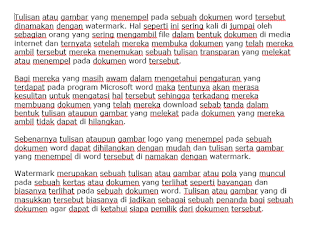
Komentar
Posting Komentar